AIブラウザ拡張紹介
- なかむら
- 10月31日
- 読了時間: 3分
こんにちは「なかむら」です。
最近はこんなAI使ってみたよが多いなぁ、と感じながらも今回も同じです。ただ、今回はChromeブラウザ拡張を少しご紹介できればと。
※なかむら個人的に今回多忙でして・・短い、手抜きだ!と言われるかも(-_-;)
本記事の想定読者
もう少しAIに楽にアクセス出来たら嬉しいな、という方
Tactiq:オンラインミーティング文字起こし
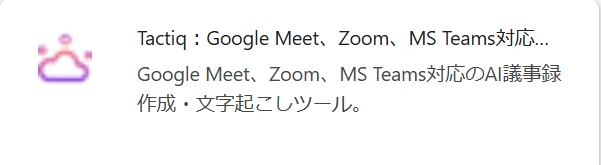
標準では議事録ツールはもはや当たり前になってきてしまいまして、あまり拡張としての出番はないかもしれませんが、一つ紹介しておきます。この拡張機能は、ブラウザとして文字起こしをするので、Botが会議に参加するタイプの文字起こしツールではないです。この文字起こしツールは無料版だと会議参加者に「この会議は文字起こしされます」みたいな通知がいくのですが、有料版だとこの通知をOFFにできるようです。というかこれOFFにするってルール的にアリなの?と疑問がありますが、超優秀な人間が一言一句漏らさず発言を速記している、ということと変わらないのか・・・?
イメージこんな使用感です。会議の横にペインが出てくる感じ。

Guidde:自動手順作成
ブラウザの操作の手順作るって面倒ですよね。私も昔から画面キャプチャを集めてWordとかに貼り付けて説明文書いて、みたいなことをやっていました。このGuiddeは、ブラウザで操作した内容を記録し、動画や手順に落とし込んでくれる素敵な拡張です。

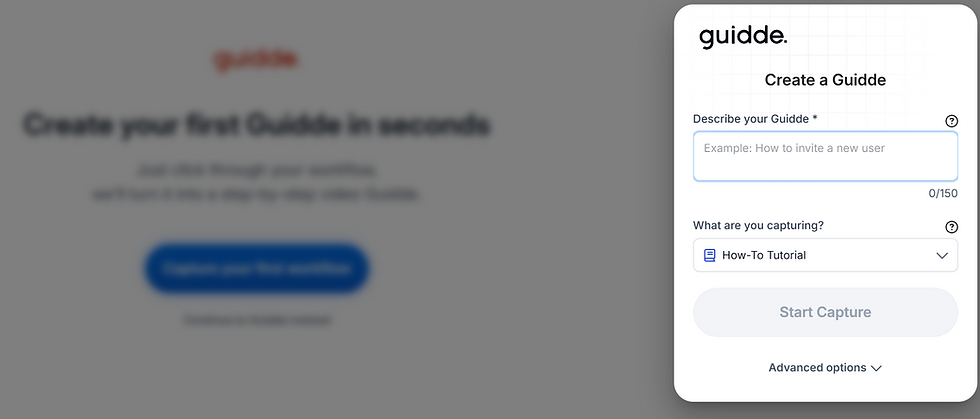
1分程度で初期設定が終わり、さっそく手順を作らせてみました。
弊社のサイトのお問合せフォームに入力する手順をテストするために、以下の画面にサンプル入力する画面操作を記憶させました。

結果としては以下のような感じになりました。こちらは内容をシェアできるので、以下に貼り付けます。残念なところは、日本語対応は有償版ということです。ただ、ここまで出来るなら有償の価値はあるのでは、という気もしますね。
Explain AI:サイト閲覧サポート
3つ目はサイトの閲覧をサポートしてくれる機能です。これは、長文のサイトだったり、海外サイトを読むときに役立ちます。

使い方は簡単で、以下のように文字をハイライトして右クリックし、Explain AIのアイコンが出てくるので、それを選びます。すると右側に要約が出てくるわけですね。ちなみに画像解析のようなマルチモーダルなことはしてくれませんでした。※探せばそういう拡張もあるかもですが

最後に
Chrome拡張の数はものすごく多いので、色々試してみれば掘り出し物ツールが見つかるかもしれませんね。このようなツールでどんどん時短になっていくの喜ばしいことなのでしょうが、作業によってはプロセスを楽しむ部分が削られていくのは少し寂しい気もしますね。
【今日の格言】
「効率なんて考えちゃダメだよ。面白くなくなる。」
宮崎 駿



コメント